怎样把PDF文件压缩的小一点?PDF是一种常见的文件格式,但在某些情况下,我们可能希望减小其大小以方便传输或存储。本文接下来将为大家详细介绍如何将PDF文件压缩的操作教程,并推荐一款实用的在线PDF文件压缩工具——迅捷压缩在线网站,一起来看看吧。

一、PDF文件压缩小一点的必要性
(1)节省存储空间:对于大量PDF文件,压缩可以显著减少所需的存储空间。
(2)加快传输速度:通过压缩,PDF文件的大小减少,可以更快地通过网络进行传输。
(3)方便分享和传输:减小文件大小使分享更为便捷,特别是在有限的网络环境中。
二、PDF压缩小一点的常见方法
(1)手动压缩:打开PDF文件,选择要删除或隐藏的页面,然后重新保存文件。这种方法适用于少量页面的PDF。
(2)在线压缩工具:使用迅捷压缩在线网站等工具,无需安装软件即可快速压缩PDF文件。
三、迅捷压缩在线网站进行PDF压缩的使用指南
1.进入功能
在打开网站后,找到【PDF压缩】功能,点击即可进入对应的功能界面。
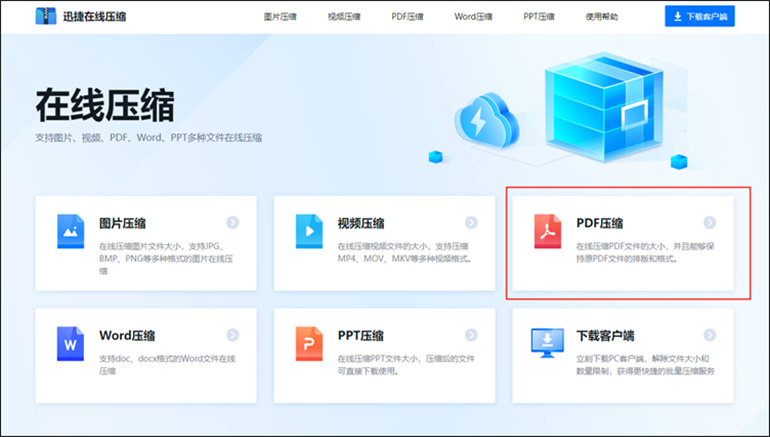
2.选择模式
迅捷在线压缩网站支持的压缩模式共有三种,分别是【缩小优先】、【均衡优先】和【清晰优先】。三种模式对应了三种压缩效果,我们根据自己的实际需求来进行选择就好。
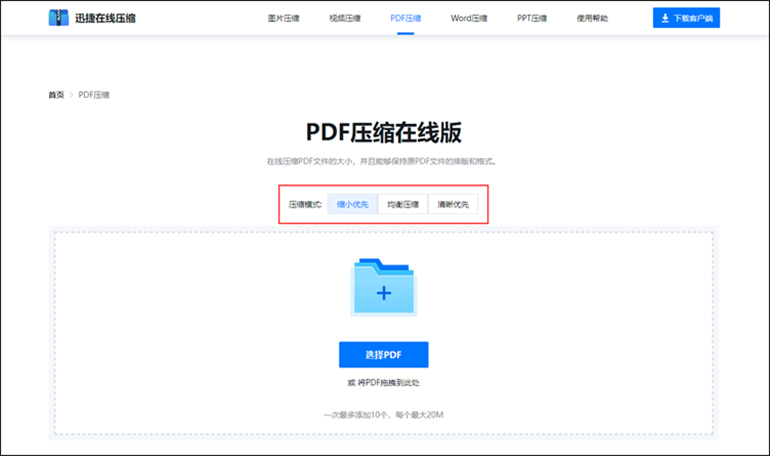
3.上传文件
点击页面中央的【选择PDF】按钮,把要压缩的PDF文件上传到网站中。网站支持进行批量压缩,一次最多添加10个PDF文件,大大提高了压缩效率。
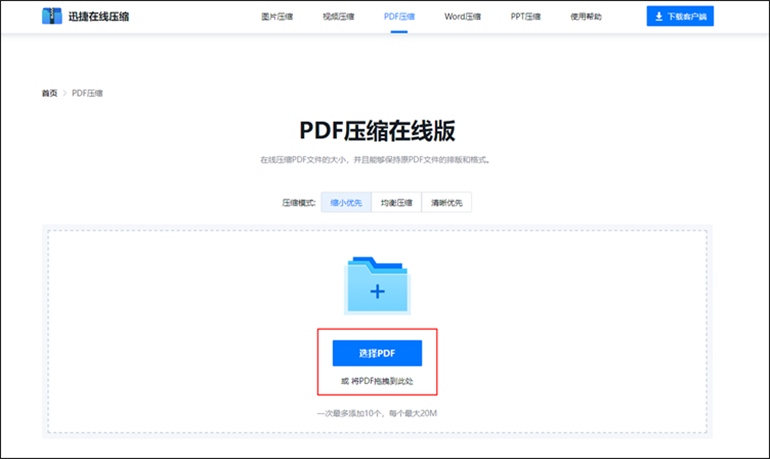
4.保存结果
文件上传完成后,网站会自动开始对文件进行压缩。当压缩完成时,点击【下载】或是【下载全部】即可将压缩后的文件保存下来。
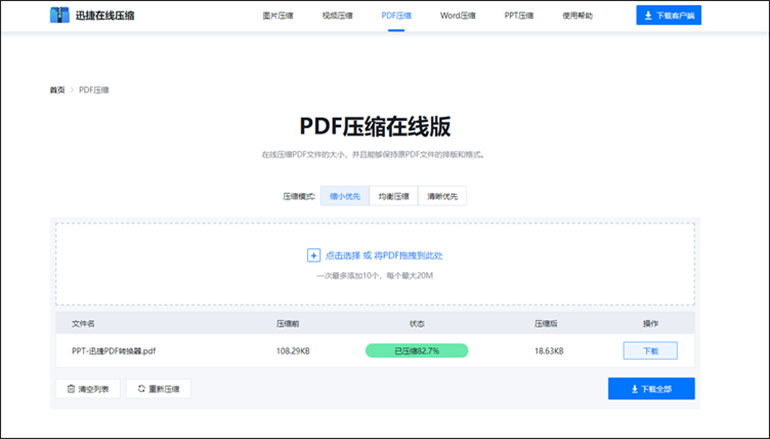
四、使用建议与注意事项
(1)备份原始文件:在压缩任何文件之前,建议先备份原始PDF文件,以防意外情况发生。
(2)选择合适的压缩模式:根据需要选择“清晰优先”或“文件大小优先”。前者可能会保留更多的细节,但文件大小可能较大;后者则可能牺牲一些清晰度以减小文件大小。
(3)多次比较与调整:在下载压缩后的文件之前,多次比较原始和压缩后的PDF,确保满足需求。如有必要,可重新调整并重新压缩。
通过本文的分享,相信大家应该掌握了PDF压缩的基本方法和技巧。请记住,尽管压缩可以减小文件大小,但有时可能会对文件的清晰度产生一定影响。因此,根据实际需求选择合适的压缩方法和工具至关重要。希望本文能为大家在处理PDF文件时提供有益的参考和帮助。
